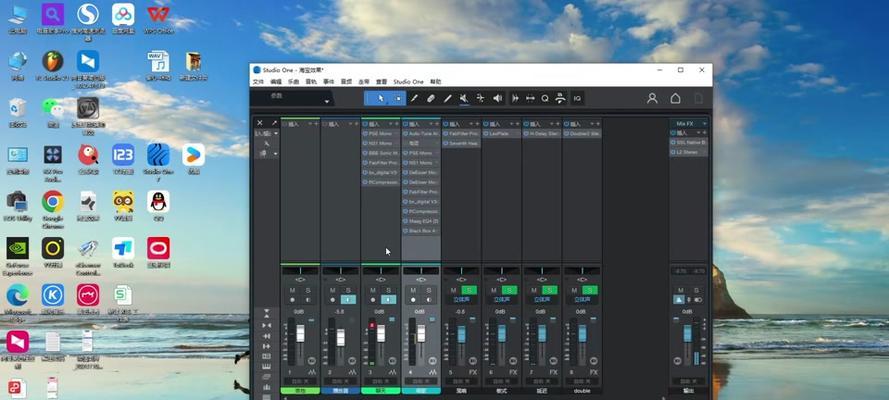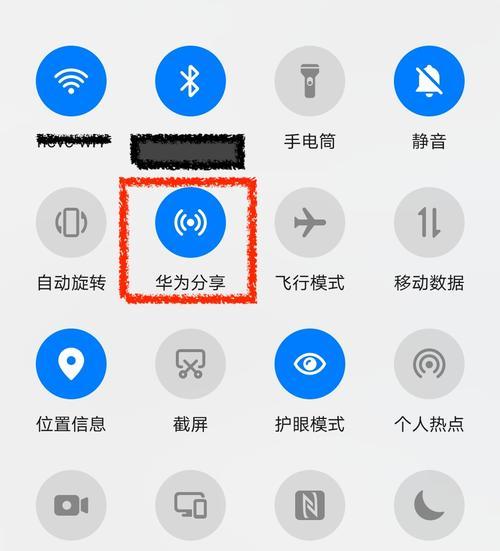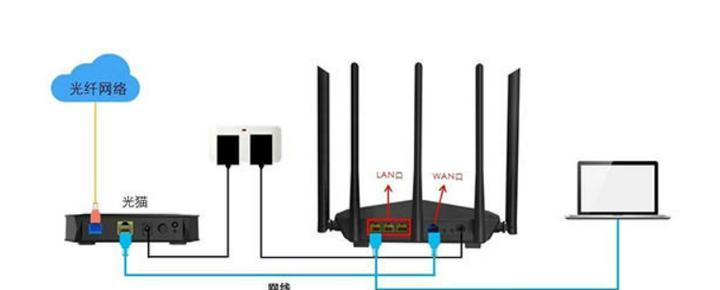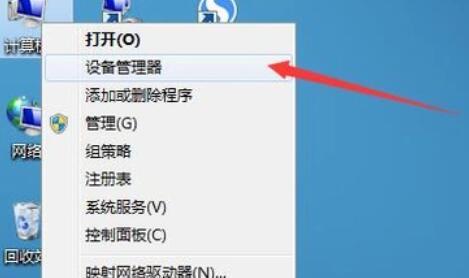随着互联网的普及和发展,我们生活中越来越多的设备需要接入网络。而在某些情况下,一个路由器无法满足所有设备的需求,此时我们就需要考虑使用两个路由器进行连接。本文将介绍一种简单实用的路由器连接方法,帮助您轻松实现多设备联网。

1.第一步:选择合适的路由器
在连接两个路由器之前,首先需要选择合适的设备。我们建议您选择具有无线局域网功能的路由器,这样可以更方便地接入设备,同时也能提供更好的网络体验。

2.第二步:确定主路由器
在连接两个路由器时,我们需要将一个路由器作为主路由器,另一个作为从路由器。主路由器通常是您家中已经使用的路由器,而从路由器则是用来扩展网络的设备。
3.第三步:连接主路由器和从路由器
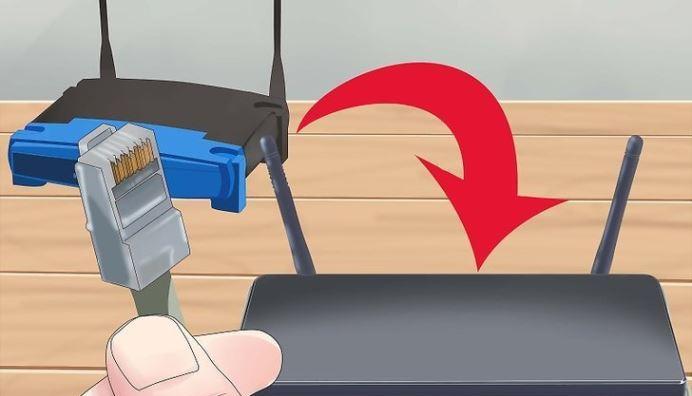
将主路由器与电脑通过以太网线连接,确保能够访问主路由器的管理界面。将从路由器与电脑通过以太网线连接,同样确保能够访问从路由器的管理界面。
4.第四步:配置主路由器
打开浏览器,输入主路由器的管理界面地址(通常为192.168.1.1或192.168.0.1),按照提示进行登录。进入管理界面后,找到网络设置选项,将其设置为“动态IP地址”或“自动获取IP地址”。
5.第五步:配置从路由器
同样地,打开浏览器,输入从路由器的管理界面地址(通常为192.168.1.1或192.168.0.1),按照提示进行登录。进入管理界面后,找到网络设置选项,将其设置为“静态IP地址”或“手动设置IP地址”。
6.第六步:设置从路由器的IP地址
在从路由器的管理界面中,找到LAN设置选项,将其IP地址设置为与主路由器不同的地址,但在同一个网段内。例如,如果主路由器的IP地址为192.168.1.1,那么可以将从路由器的IP地址设置为192.168.1.2。
7.第七步:设置子网掩码和网关
在从路由器的LAN设置中,将子网掩码设置与主路由器相同(通常为255.255.255.0),网关地址设置为主路由器的IP地址(例如192.168.1.1)。
8.第八步:设置DHCP服务器
在从路由器的管理界面中,找到DHCP服务器设置选项,将其关闭。这是为了避免与主路由器的DHCP服务器冲突,确保设备可以正常获取IP地址。
9.第九步:无线网络设置
在从路由器的管理界面中,找到无线网络设置选项,根据自己的需求设置无线网络的名称(SSID)和密码。确保与主路由器的无线网络设置保持一致,这样设备可以无缝切换网络。
10.第十步:连接设备
完成上述步骤后,您可以将主路由器和从路由器分别连接到电源,待其正常启动后,使用手机、电脑等设备进行连接测试。您会发现所有设备均可以接入网络,并享受稳定快速的上网体验。
11.注意事项:避免重复配置
在连接两个路由器时,需要注意避免重复配置。主路由器负责分配IP地址和管理网络,而从路由器只需要扩展网络信号即可。在配置从路由器时,需要关闭其DHCP服务器,避免冲突。
12.注意事项:信号干扰问题
当两个路由器的无线网络设置相同时,可能会出现信号干扰问题。为了避免干扰,您可以将两个路由器的无线信道设置为不同的频道。
13.注意事项:不同品牌路由器的设置方法
不同品牌的路由器可能有些许差异,所以在实际操作过程中,您可能需要参考相应品牌的路由器使用手册或者在线教程,以获得更详细的操作指导。
14.常见问题解答:为什么设备无法访问互联网?
如果连接设备后无法访问互联网,首先可以检查主路由器和从路由器的连接是否正常。可以尝试重启设备和路由器,以及检查各个设置是否正确配置。
15.
通过以上简单实用的路由器连接方法,我们可以轻松实现多设备联网,扩展家庭网络覆盖范围,提升上网体验。无论是在家庭、办公室还是其他场所,连接两个路由器都能帮助我们更好地满足日常网络需求。